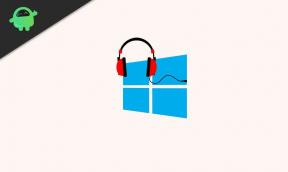Kako popraviti kôd pogreške pri padu SnowRunnera 1455
Igre / / August 05, 2021
Čini se da je novo pušten SnowRunner igra uzrokuje puno problema igračima, a što je najvažnije igračima računala, poput kašnjenja igre ili pada okvira, rušenja ili pogreške instalacije itd. Dok se neki igrači susreću s problemima rušenja pokretanja igre, a SnowRunner prikazuje kôd pogreške pri padu 1455. Ako se i vi također suočavate s istim problemom na računalu, ne brinite jer smo u nastavku podijelili nekoliko mogućih zaobilaznih rješenja koja bi trebala ispraviti određeni kôd pogreške.
Sljedeća generacija video igre za simulaciju terenske vožnje SnowRunner nudi bolju igru, grafiku, izazove i gomilu vozila koja možete slobodno prilagoditi i pokretati. Međutim, zbog pogreške rušenja, igrači se nerviraju i programeri bi trebali riješiti ovaj problem što je ranije moguće. Kako je igra nova na tržištu, očekuje se da će biti nekih programskih pogrešaka, a programeri će većinu njih brzo popraviti. U međuvremenu, ako ne želite dalje čekati, možete ručno slijediti neke od koraka u nastavku da biste to popravili.
Sadržaj
-
1 Kako popraviti kôd pogreške pri padu SnowRunnera 1455
- 1.1 1. Ponovo pokrenite računalo
- 1.2 2. Izbriši predmemoriju
- 1.3 3. Provjerite datoteke datoteka
- 1.4 4. Omogući vertikalnu sinkronizaciju (V-SYNC)
- 1.5 5. Ažurirajte grafičke upravljačke programe
- 1.6 6. Ažurirajte Windows 10
- 1.7 7. Uklonite sve slojeve za nanošenje
Kako popraviti kôd pogreške pri padu SnowRunnera 1455
U smislu vodiča za rješavanje problema, uvijek preporučujemo neke od uobičajenih, ali korisnih savjeta prije nego što prijeđete na donje metode. Prije svega, provjerite je li igra SnowRunner pravilno instalirana i ažurirana na najnoviju verziju. Uz to možete provjeriti je li pokretač Epic Games ažuriran ili ne. Na kraju, provjerite internetsku vezu i uskočite u vodič u nastavku.
1. Ponovo pokrenite računalo
Ponovnim podizanjem sustava Windows, većina korisnika može lako riješiti mnoštvo problema kao što su bilo koja pogreška, greška, mucanje itd. Dakle, ako je u slučaju da je vaša igra u sukobu s nekim pokrenutim programom ili bilo kojim softverskim propustom, prvo svakako pokrenite računalo.
- Idite na Start> Kliknite ikonu napajanja> Odaberite Restart.
- Ponovno pokretanje računala može potrajati.
- Kada završite, ponovno pokrenite Epic Games Launcher i pokušajte pokrenuti igru.
2. Izbriši predmemoriju
- Pritisnite tipku Windows + R da biste otvorili dijaloški okvir Pokreni.
- Sada upišite% temp% i pritisnite Enter.
- Ovdje ćete dobiti hrpu privremenih datoteka.
- Odaberite sve datoteke i pritisnite Delete ili Shift + Del (trajno brisanje) da biste uklonili sve datoteke.
- Imajte na umu da se neke datoteke možda neće izbrisati. Samo ih preskočite.
- Kada završite, ponovo pokrenite računalo i ponovno provjerite igru.
3. Provjerite datoteke datoteka
Ponekad instalirana igra može sadržavati neke datoteke igre koje nedostaju ili su oštećene koje ne možete razumjeti, a igra se možda neće moći pravilno pokrenuti ili pokrenuti. Da biste riješili taj problem, možete provjeriti datoteke igara izravno iz pokretača.
- Otvoren Pokretač epskih igara
- Ići Knjižnica > Odaberite SnowRunner
- Kliknite na Postavke (ikona zupčanika)
- Odaberi Potvrdite opcija
- Postupak provjere može potrajati neko vrijeme.
- Kad završite, ponovo pokrenite Epic Games Launcher i pokušajte pokrenuti igru.
4. Omogući vertikalnu sinkronizaciju (V-SYNC)
Ako se slučajno suočite sa zaostajanjem ili padovima okvira na svojoj igri SnowRunner, trebali biste omogućiti opciju Vertical Sync. Ova značajka definitivno može riješiti problem zaostajanja ili rušenja.
- Otvorite igru SnowRunner> Idite na Visual / Graphics Settings.
- Uključite Vertikalna sinkronizacija (V-SYNC)> Pritisnite Primijeni / U redu da biste spremili promjene.
- Ponovo pokrenite igru i ponovno provjerite postoji li problem.
5. Ažurirajte grafičke upravljačke programe
Ako upotrebljavate grafičku karticu Nvidia, ažurirajte aplikaciju GeForce Experience na računalu s računala Službena stranica Nvidia ovdje. Ali ako na svom sustavu koristite AMD grafičku karticu, ažurirajte najnovije AMD upravljački programi odavde.
6. Ažurirajte Windows 10
- Ići Početak izbornik> Kliknite na Postavke
- Dalje, idite na Ažuriranje i sigurnost
- Ispod Windows Update odjeljak, možete vidjeti Dostupna ažuriranja obavijest.
- Ako ne, kliknite na Provjerite ima li ažuriranja. Ako je dostupan, jednostavno ga preuzmite i instalirajte.
- Kada završite, ponovo pokrenite računalo i pokrenite igru SnowRunner putem Epic Games Launchera.
7. Uklonite sve slojeve za nanošenje
Prekrivajuće aplikacije nude hrpu korisnih značajki ili opcija za profesionalne igrače ili igre za više igrača. Međutim, aplikacije s preklapanjem uvijek se izvode u pozadini što puno jede memoriju i također može imati pogreške. Dakle, ako ne koristite ove značajke, onda biste trebali onemogućite Nvidia GeForce Experience Overlay. Uz to možete onemogućiti Discord Overlayitd.
Iako ga korisnici Xbox Gamebara mogu onemogućiti i iz izbornika Start> Postavke> Igre> Snimanje isječaka i snimaka zaslona i emitiranja putem trake za igre. Uz to možete otići na Snimke> Isključiti pozadinsko snimanje.
To je to, momci. Pretpostavljamo da vam je vodič bio koristan. Za sve upite možete komentirati u nastavku.
Subodh voli pisati sadržaj bez obzira na to je li povezan s tehnologijom ili neki drugi. Nakon što je godinu dana pisao na tehnološkom blogu, postaje strastven u tome. Obožava igrati igrice i slušati glazbu. Osim blogova, ovisan je o igračkim računalima i curenju pametnih telefona.